ハードドライブへのアクセスを回復し、ハードドライブを開けないエラーを修正する方法

この記事では、ハードドライブが故障した場合に、アクセスを回復する方法をご紹介します。さあ、一緒に進めていきましょう!
Excel で改行を作成する方法は、Excel で改行を作成する内容と要件に応じて多数あります。 Excel セル内の改行を調整しながらも、内容をはっきりと表示することができます。または、Excel で自動改行を設定します。以下の記事では、Excel での改行について説明します。
目次
Excel セルに複数行を書き込む必要がある場合、Excel で改行するには、改行する位置にマウスを置き、Excel ショートカット キーの組み合わせ ( Windows の場合はAlt + Enter 、macOS の場合はCommand + Enter)を押します。
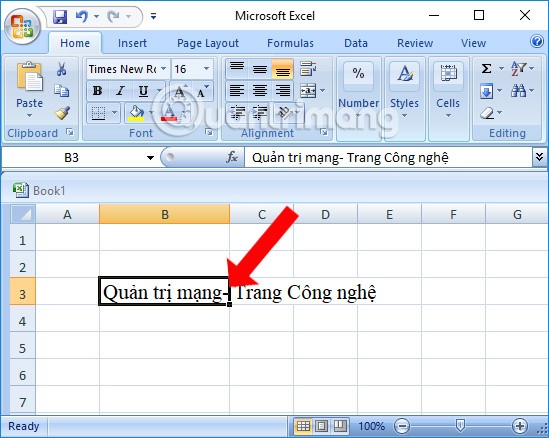
例えば画像のように内容を入力すると長い内容は右側に溢れてしまいます。下のコンテンツに改行するには、改行したい位置にマウス カーソルを置き、Alt + Enter キーを押して改行します。
結果は以下のようになります。内容が 1 つのセルに圧縮されています。次に、それに応じてコンテンツの編集と調整に進みます。
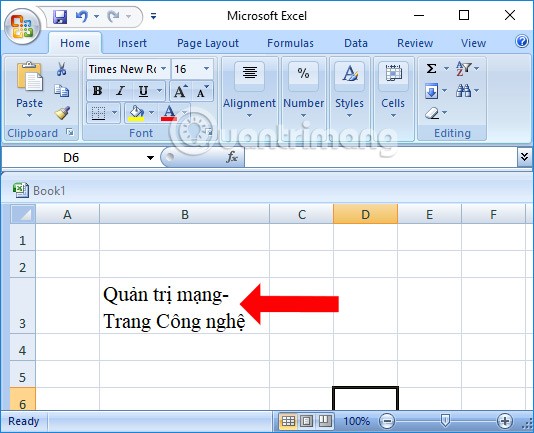
もっと正確に言うと、テキストの折り返しはセル内のコンテンツを折り返し、テキストが他のセルに溢れるのを防ぐ方法です。 Excel セルにコンテンツを入力し、入力したコンテンツを含むセルをクリックして、図のように上記の「テキストの折り返し」をクリックします。
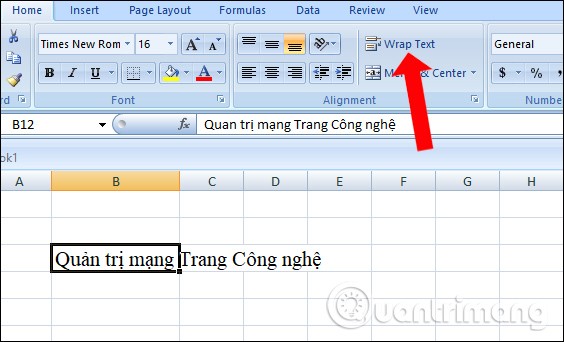
結果のコンテンツも、図のように折り返されます。コンテンツを再配置して、より美しいレイアウトを実現します。
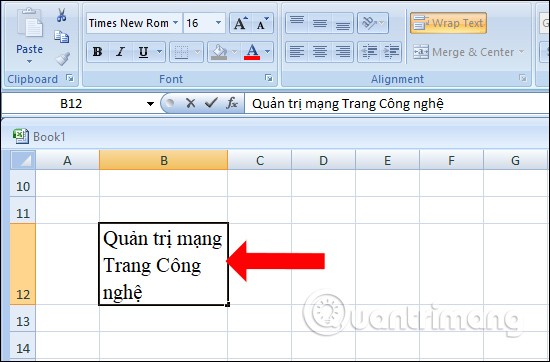
ステップ1:
Excel に入力したテキストをクリックし、右クリックして表示されるリストから「セルの書式設定...」を選択します。
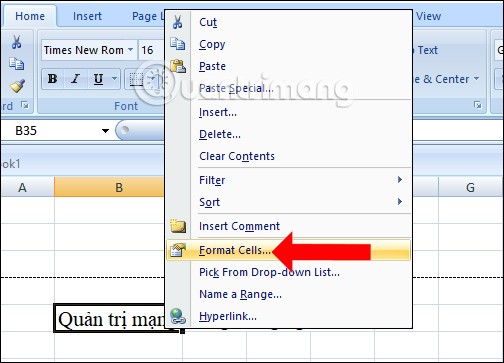
ステップ2:
新しいダイアログ ボックスが表示されます。ここで、「配置」タブをクリックし、以下に示すように「テキストの折り返し」をチェックします。
さらに、ここでは、セルのコンテンツを中央揃えにしたり、角を作成したり、フォントを変更したり、セルのフレームを作成したりなど、セルをさらにカスタマイズできます。 [OK]をクリックして保存します。
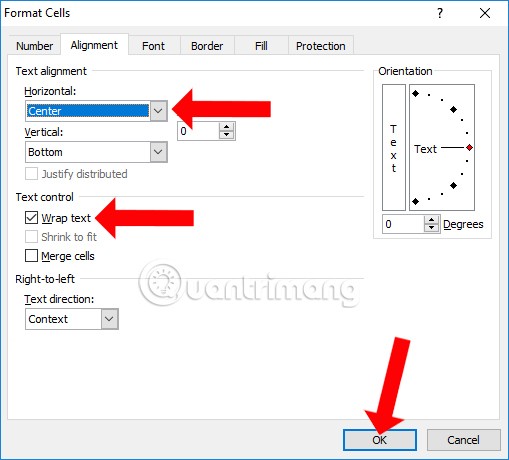
ステップ3:
テキストコンテンツも別の列に移動されずに新しい行に移動されます。同時に、行内のコンテンツも手動で編集しなくても自動的に配置されます。
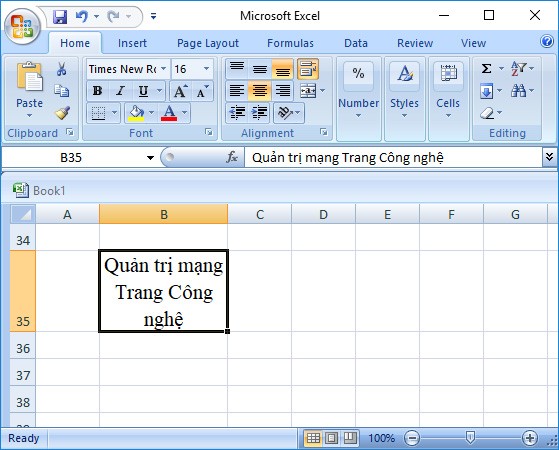
Excel セルの内容を自動的に配置したい場合は、「セルの書式設定」で調整すると、内容はそれを含む列の幅に合わせて調整されます。
場合によっては、実用的な要件により、特定の文字の後に改行を入れる必要が生じることがあります。それで何をすればいいのでしょうか?
まず、改行を挿入するセルをすべてハイライトします。
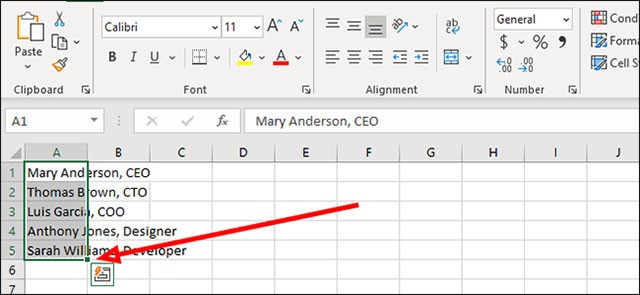
ツールバーを見上げて、「ホーム」タブを見つけてクリックします。対応するオプション メニューがすぐに開きます。ここで、「検索と選択」 > 「置換」に移動します。マウスを使用しない場合は、Ctrl + H キーを押して、この検索と選択ダイアログ ボックスにすばやくアクセスすることもできます。
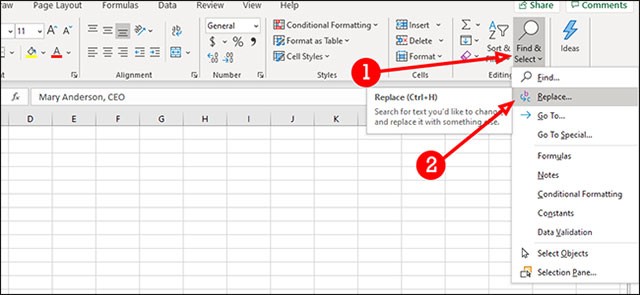
画面中央に表示されるダイアログボックスの「検索する文字」テキストフィールドに、検索する文字を入力します。以下の例では、人物の名前と役職を区切るために使用されているコンマを探しています。
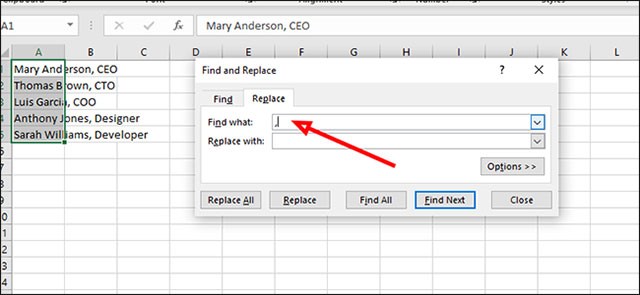
「置換後の文字列」フィールドで、Ctrl + Jを押して新しい行を追加します。これにより、各コンマの代わりに改行が挿入されます。
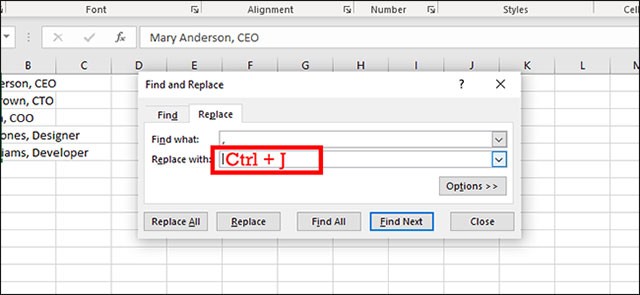
次に、下部にある「すべて置換」ボタンをクリックして、すべてのカンマを改行に置き換えます。
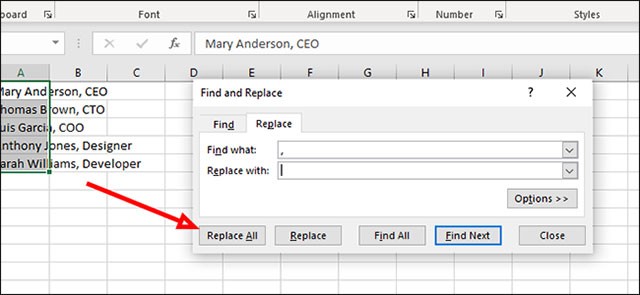
この関数を使用すると、長いテキストがある場合にセル内のテキストを折り返すことができます。
改行が必要なコンテンツを含むセルに、以下に示すように関数 content ="Phung Khac Khoan" & CHAR(10) & " Thach That" を入力し、Enter キーを押します。その内容が Excel セルに入力されます。
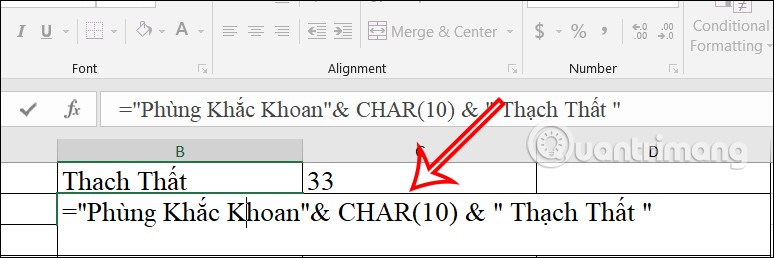
次に、上の「テキストの折り返し」ボックスをクリックして、以下に示すように Excel セル内の文字が新しい行に折り返されるようにします。
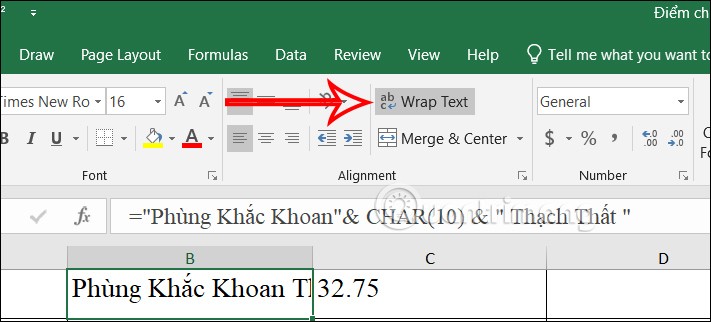
Excel セルの内容の結果には、以下に示すように新しい行が含まれます。
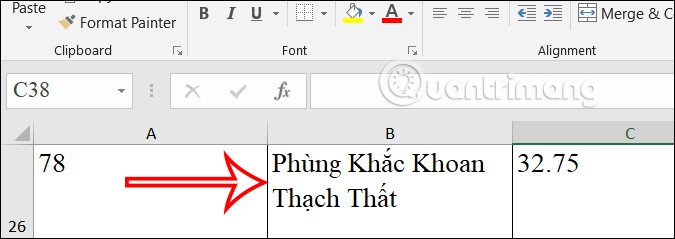
たとえば、各セル内の文字列を連結し、文字ごとに新しい行を追加します。
文字列連結式「=B12&CHAR(10)&C12&CHAR(10)&F12&CHAR(10)&」を入力し、Enterキーを押します。
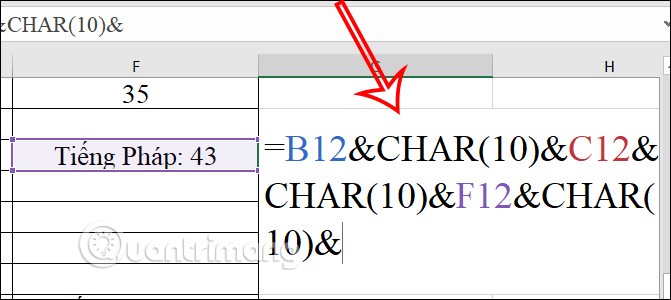
文字列は以下のように連結されます。
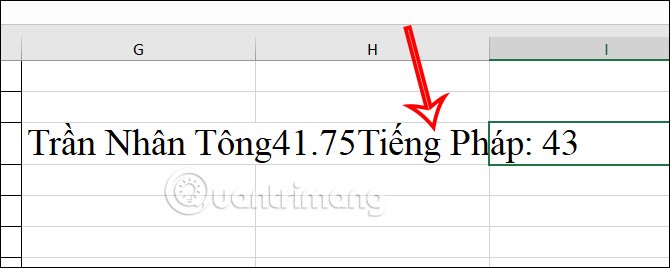
次に、「テキストの折り返し」をクリックして、Excel セル内のテキストを折り返します。
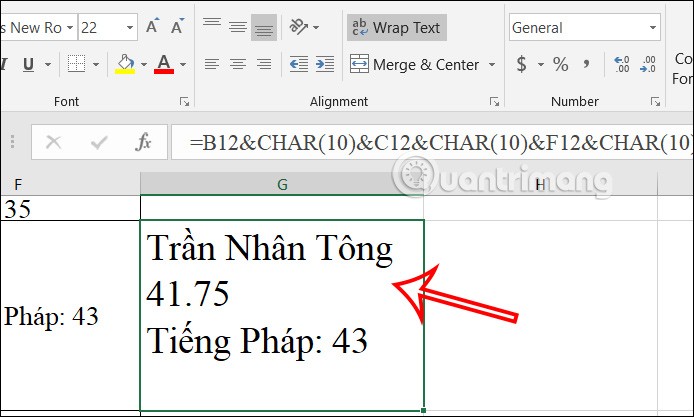
Excel で Justify 関数を使用して改行を実行するのはそれほど難しくありません。
ステップ1:
新しい行に分割するコンテンツを強調表示し、セルを右クリックして、表示されたリストで「セルの書式設定」を選択します。
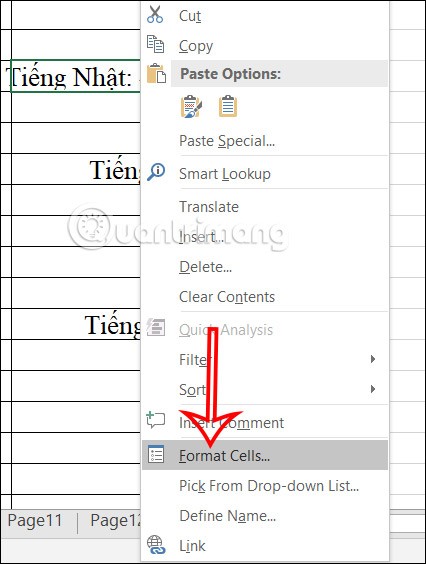
ステップ2:
カスタム インターフェースを表示します。これを行うには、 [Alignment] タブをクリックします。
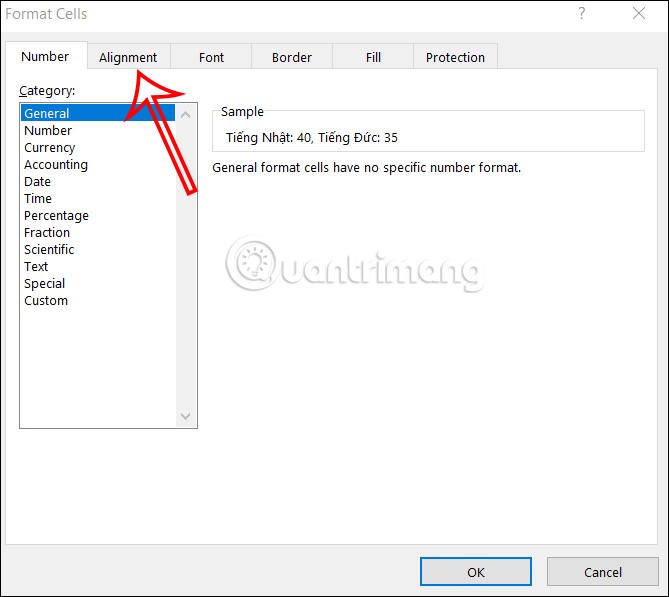
次に、水平セクションの下を見て矢印をクリックし、表示されたリストで「両端揃え」をクリックします。最後に「OK」をクリックして保存します。
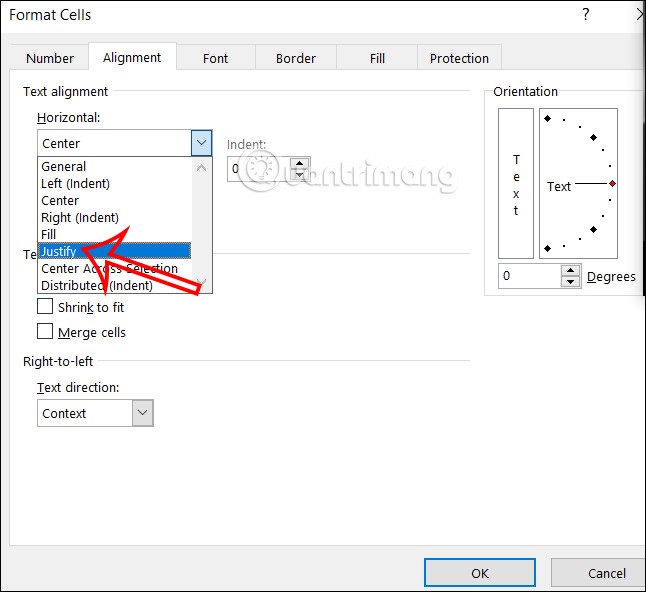
その結果、以下のようにコンテンツが折り返されます。
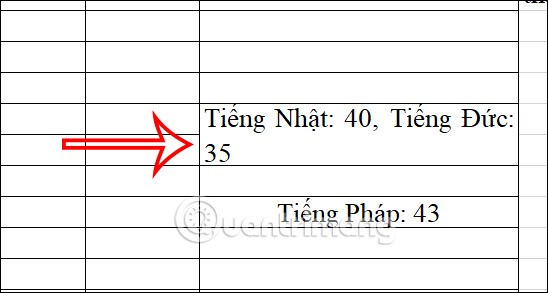
たとえば、写真のような例があります。要件は、指示の行を下に移動してコンテンツを 1 つに結合し、スペースを削除することです。
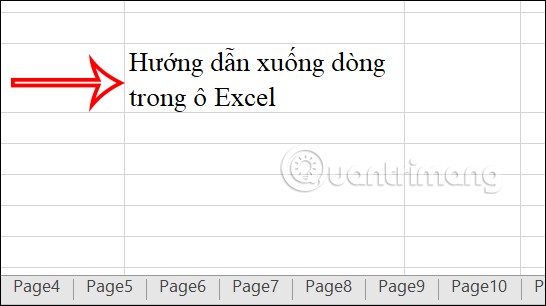
新しい行に数式 =SUBSTITUTE(C34,CHAR(10)," ") を入力し、Enter キーを押して実行します。
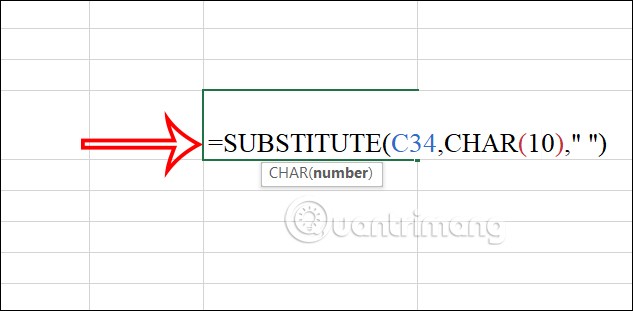
その結果、コンテンツが次の行に移動して、以下に示すように行が形成されます。
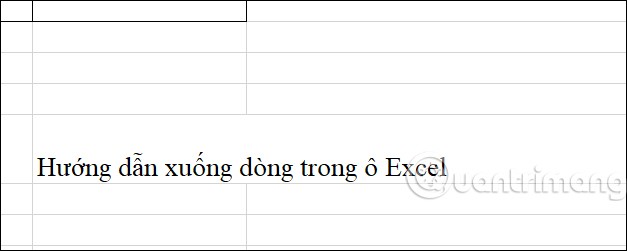
Excel のモバイル バージョンには、スプレッドシートのコンテンツにすぐに使用できる改行オプションもあります。
ステップ1:
改行が必要なコンテンツをクリックし、次に下の図のようにツールバーの3 つのドットのアイコンをクリックします。
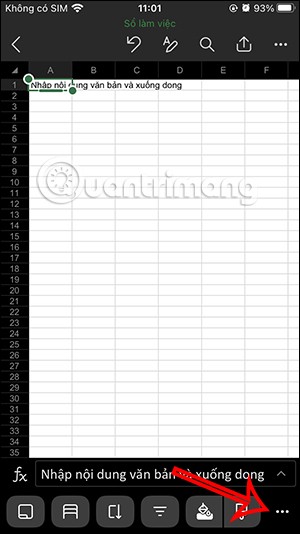
ステップ2:
ドキュメント コンテンツのオプションを表示するには、[テキストの折り返し] オプションをクリックします。すぐに、以下に示すように、セルのサイズに応じて Excel セルの内容が改行されます。
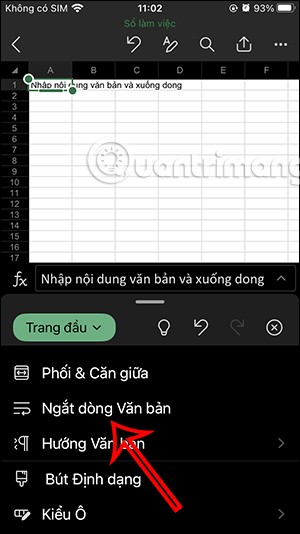
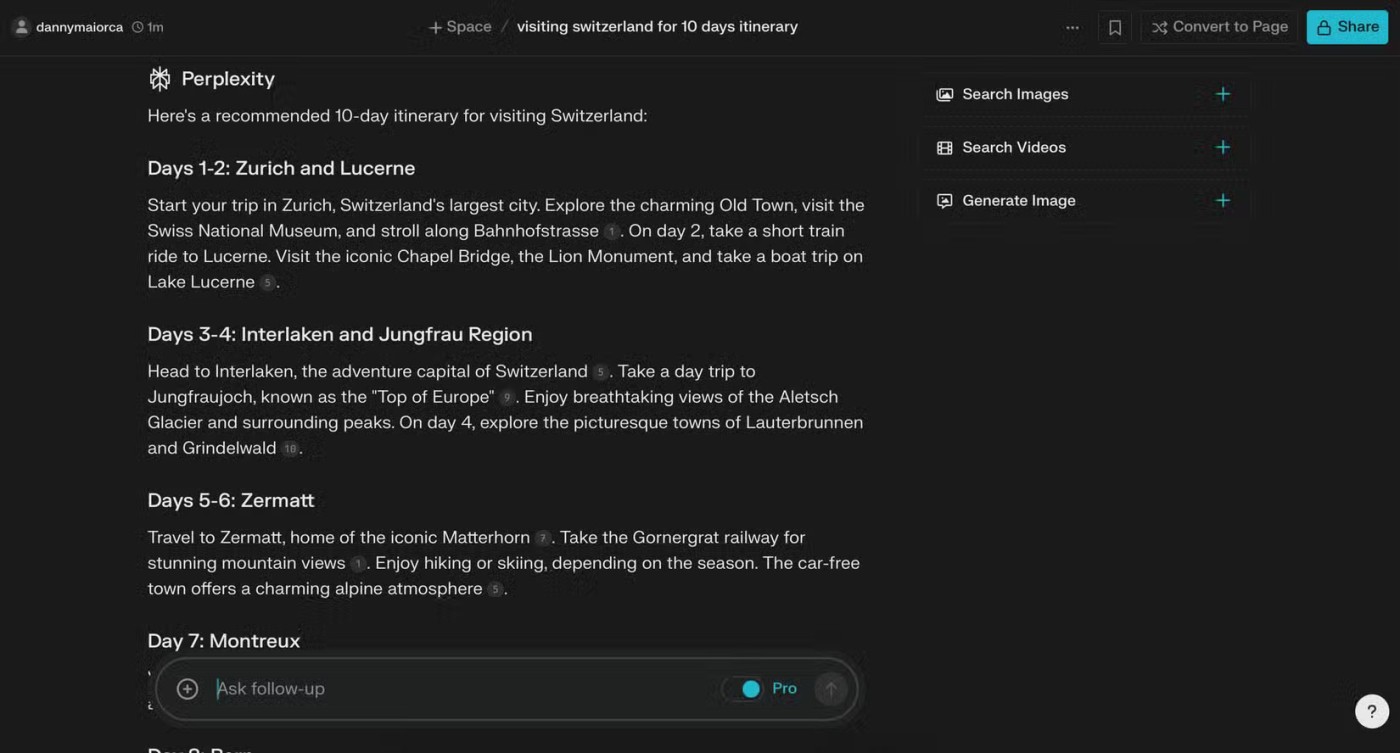
ステップ3:
引き続き「結合して中央揃え」をクリックし、折り返したいコンテンツを中央に配置します。
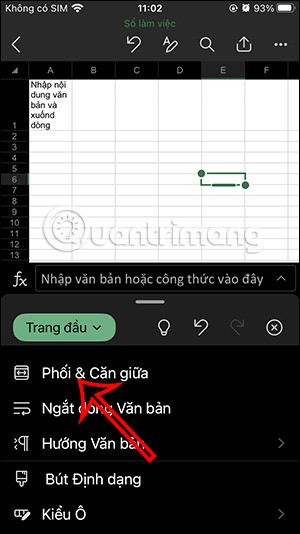
こうすることで、セルの内容が行の中央にきれいに表示されます。
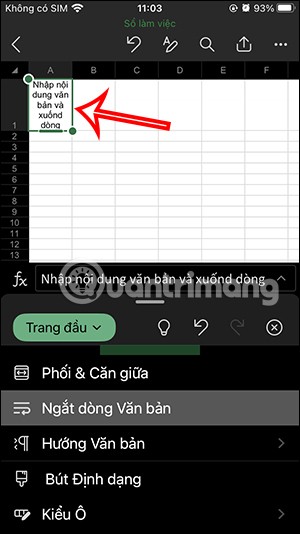
Excel を使用する場合、長いコンテンツや単純なコンテンツでは、コンテンツを中央に配置してバランスよく表示したいので、次の行に移動する必要があります。ただし、Excel での改行は、Enter キーを押すだけで完了するWordとは異なります。
上記の Excel の改行手順に従うと、スプレッドシートがより美しくプロフェッショナルなものになるでしょう。
この記事では、ハードドライブが故障した場合に、アクセスを回復する方法をご紹介します。さあ、一緒に進めていきましょう!
一見すると、AirPodsは他の完全ワイヤレスイヤホンと何ら変わりません。しかし、あまり知られていないいくつかの機能が発見されたことで、すべてが変わりました。
Apple は、まったく新しいすりガラスデザイン、よりスマートなエクスペリエンス、おなじみのアプリの改善を伴うメジャーアップデートである iOS 26 を発表しました。
学生は学習のために特定のタイプのノートパソコンを必要とします。専攻分野で十分なパフォーマンスを発揮できるだけでなく、一日中持ち運べるほどコンパクトで軽量であることも重要です。
Windows 10 にプリンターを追加するのは簡単ですが、有線デバイスの場合のプロセスはワイヤレス デバイスの場合とは異なります。
ご存知の通り、RAMはコンピューターにとって非常に重要なハードウェア部品であり、データ処理のためのメモリとして機能し、ノートパソコンやPCの速度を決定づける要因です。以下の記事では、WebTech360がWindowsでソフトウェアを使ってRAMエラーをチェックする方法をいくつかご紹介します。
スマートテレビはまさに世界を席巻しています。数多くの優れた機能とインターネット接続により、テクノロジーはテレビの視聴方法を変えました。
冷蔵庫は家庭ではよく使われる家電製品です。冷蔵庫には通常 2 つの部屋があり、冷蔵室は広く、ユーザーが開けるたびに自動的に点灯するライトが付いていますが、冷凍室は狭く、ライトはありません。
Wi-Fi ネットワークは、ルーター、帯域幅、干渉以外にも多くの要因の影響を受けますが、ネットワークを強化する賢い方法がいくつかあります。
お使いの携帯電話で安定した iOS 16 に戻したい場合は、iOS 17 をアンインストールして iOS 17 から 16 にダウングレードするための基本ガイドを以下に示します。
ヨーグルトは素晴らしい食べ物です。ヨーグルトを毎日食べるのは良いことでしょうか?ヨーグルトを毎日食べると、身体はどう変わるのでしょうか?一緒に調べてみましょう!
この記事では、最も栄養価の高い米の種類と、どの米を選んだとしてもその健康効果を最大限に引き出す方法について説明します。
睡眠スケジュールと就寝時の習慣を確立し、目覚まし時計を変え、食生活を調整することは、よりよく眠り、朝時間通りに起きるのに役立つ対策の一部です。
レンタルして下さい! Landlord Sim は、iOS および Android 向けのシミュレーション モバイル ゲームです。あなたはアパートの大家としてプレイし、アパートの内装をアップグレードして入居者を受け入れる準備をしながら、アパートの賃貸を始めます。
Bathroom Tower Defense Roblox ゲーム コードを入手して、魅力的な報酬と引き換えましょう。これらは、より高いダメージを与えるタワーをアップグレードしたり、ロックを解除したりするのに役立ちます。













